Mundarija
Excel'da lentani ishlatish bo'yicha to'liq qo'llanmada lenta tuzilishi, asosiy yorliqlar hamda Excelda lentani qanday sozlash, yashirish va tiklash yo'llari tushuntiriladi.
Boshqa Office ilovalarida bo'lgani kabi, Excel tasmasi sizning asosiy interfeysingiz bo'lib, unda sizga kerak bo'ladigan barcha buyruq va funksiyalar mavjud. Excel nimaga qodirligini nimani bilish kerak? Tasma bilan tanishing!
Excel tasmasi
Microsoft Excel lentasi Excel oynasining yuqori qismidagi yorliqlar va piktogrammalar qatori boʻlib, u quyidagilarga imkon beradi: Siz tezda ma'lum bir vazifani bajarish uchun buyruqlarni topishingiz, tushunishingiz va ishlatishingiz mumkin. Bu o'ziga xos murakkab asboblar paneliga o'xshaydi, aslida u.
Tasma birinchi marta Excel 2007 da oldingi versiyalarda mavjud bo'lgan an'anaviy asboblar paneli va ochiladigan menyular o'rnida paydo bo'lgan. Excel 2010 da Microsoft tasmani shaxsiylashtirish imkoniyatini qo'shdi.
Exceldagi lenta to'rtta asosiy komponentdan iborat: yorliqlar, guruhlar, dialog oynasi ishga tushirgichlari va buyruq tugmalari.
- Tasma yorlig'i mantiqiy jihatdan guruhlarga bo'lingan bir nechta buyruqlarni o'z ichiga oladi.
- Tasma guruhi - bu odatda kattaroq vazifaning bir qismi sifatida bajariladigan bir-biriga yaqin bo'lgan buyruqlar to'plami.
- Dialog launcher - bu guruhning pastki o'ng burchagidagi kichik o'q bo'lib, u ko'proq tegishli buyruqlarni keltiradi. Muloqot oynasi ishga tushirgichlari mavjud boʻsh joydan koʻra koʻproq buyruqlarni oʻz ichiga olgan guruhlarda paydo boʻladi.
- Buyruq tugmasi bu siz bosish tugmasi.muayyan amalni bajaring.
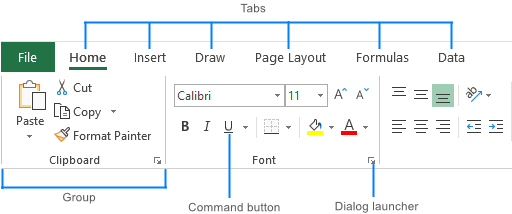
Tasma yorliqlari
Standart Excel tasmasi chapdan o'ngga quyidagi yorliqlarni o'z ichiga oladi:
Fayl – asosiy fayl bilan bogʻliq buyruqlar va Excel parametrlarini oʻz ichiga olgan sahna orqasi koʻrinishiga oʻtish imkonini beradi. Ushbu yorliq Excel 2007 da Office tugmasi va oldingi versiyalardagi Fayl menyusi oʻrniga Excel 2010 da kiritilgan.
Uy – nusxa koʻchirish va joylashtirish kabi eng koʻp ishlatiladigan buyruqlarni oʻz ichiga oladi. , saralash va filtrlash, formatlash va h.k.
Qo'shish – tasvirlar, diagrammalar, yig'ma jadvallar, giperhavolalar, maxsus belgilar, tenglamalar, sarlavhalar va altbilgilar kabi ish varag'iga turli ob'ektlarni qo'shish uchun ishlatiladi. .
Chizish – foydalanayotgan qurilma turiga qarab, u raqamli qalam, sichqoncha yoki barmoq bilan chizish imkonini beradi. Ushbu yorliq Excel 2013 va undan keyingi versiyalarida mavjud, lekin Tuzuvchi yorlig'i kabi sukut bo'yicha ko'rinmaydi.
Sahifa tartibi - ekrandagi va chop etilgan ishchi varaq ko'rinishini boshqarish vositalarini taqdim etadi. Bu vositalar mavzu sozlamalari, panjara chiziqlari, sahifa chetlari, obyektlarni tekislash va chop etish maydonini boshqaradi.
Formulalar – funksiyalarni kiritish, nomlarni aniqlash va hisoblash parametrlarini boshqarish vositalarini o‘z ichiga oladi.
Ma'lumotlar – ishchi varaq ma'lumotlarini boshqarish hamda tashqi ma'lumotlarga ulanish buyruqlarini o'z ichiga oladi.
Ko'rib chiqish - imloni tekshirish,o‘zgarishlarni kuzatish, sharhlar va eslatmalar qo‘shish, ish varaqlari va ish kitoblarini himoya qilish.
Ko‘rish – ishchi varaq ko‘rinishlari o‘rtasida almashish, panellarni muzlatish, bir nechta oynalarni ko‘rish va tartibga solish uchun buyruqlar beradi.
Yordam – faqat Excel 2019 va Office 365 da paydo boʻladi. Bu yorliq Yordam vazifalar paneliga tezkor kirish imkonini beradi va sizga Microsoft qoʻllab-quvvatlash xizmati bilan bogʻlanish, fikr-mulohaza yuborish, funksiya taklif qilish va oʻquv videolariga tezkor kirish imkonini beradi.
Dasturchi - VBA makroslari, ActiveX va Form boshqaruvlari va XML buyruqlari kabi ilg'or xususiyatlarga kirishni ta'minlaydi. Bu yorliq sukut boʻyicha yashirin boʻlib, avval uni yoqishingiz kerak.
Qoʻshimchalar – faqat eski ish kitobini ochganingizda yoki asboblar paneli yoki menyuni moslashtiradigan plaginni yuklaganingizda paydo boʻladi. .
Kontekstli lenta yorliqlari
Yuqorida tavsiflangan doimiy yorliqlarga qo'shimcha ravishda, Excel lentasida kontekstga sezgir yorliqlar ham mavjud, aka Asbob yorliqlari , ular faqat quyidagi hollarda ko'rsatiladi jadval, diagramma, shakl yoki rasm kabi ma'lum bir elementni tanlaysiz. Misol uchun, agar siz diagrammani tanlasangiz, Dizayn va Format yorliqlari Chart asboblari ostida paydo bo'ladi.
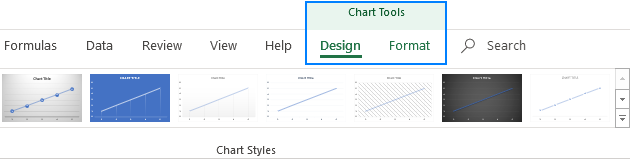
Maslahat. Agar siz Excelda endigina ish boshlayotgan bo'lsangiz, Ribbon Hero sizga yordam berishi mumkin. Bu Office Labs tomonidan yaratilgan oʻyin boʻlib, odamlarga Office lentasining eng foydali xususiyatlarini oʻrganishga yordam beradi. Ushbu loyiha faol rivojlanmagan yoki qo'llab-quvvatlanmagan bo'lsa-da, u hali ham davom etmoqdaMicrosoft veb-saytida yuklab olish mumkin.
Excel-da lentani qanday yashirish kerak
Agar siz ish varaqingiz ma'lumotlari uchun imkon qadar ko'proq joy olishni istasangiz (bu, ayniqsa, kichik ekranli noutbukdan foydalanganda to'g'ri keladi), siz Ctrl + F1 yorliqlarini bosish orqali lentani kichraytiring .
Yoki siz tasmani toʻliq yashirishingiz mumkin oynadagi Tasmani koʻrsatish parametrlari tugmasini bosish orqali. Excel oynasining yuqori oʻng burchagiga oʻting, soʻng Tasmani avtomatik yashirish tugmasini bosing.
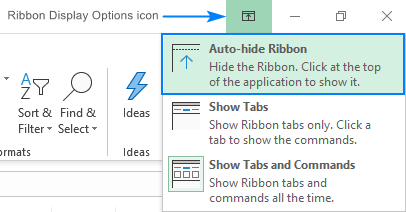
Qoʻshimcha maʼlumot olish uchun minimallashtirish va yashirishning 6 usulini koʻring. Excel-da lenta.
Excel-da lentani qanday ko'rsatish mumkin
Agar to'satdan Excel lentasidan barcha buyruqlar yo'qolib qolsa va faqat tab nomlari ko'rinsa, Ctrl + F1 tugmalarini bosing. hammasi qaytar.
Agar butun lenta yoʻq boʻlsa , Tasmani koʻrsatish parametrlari tugmasini bosing va Yorliqlar va buyruqlarni koʻrsatish -ni tanlang.
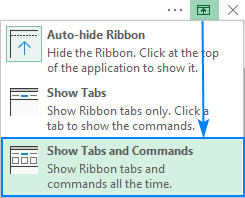
Yo'qolgan lentani tiklashning yana 4 ta usulini o'rganishni xohlaysizmi? Excelda lentani qanday ko'rsatishni ko'rib chiqing.
Excel tasmasini qanday sozlash mumkin
Agar tasmani o'zingizning ehtiyojlaringiz uchun moslashtirmoqchi bo'lsangiz, shunda hamma narsa qaerda joylashganligini aniq bilib olasiz, buni osongina qilishingiz mumkin. ham.
Ko'pgina moslashtirishlarga kirish nuqtangiz Excel Options ostidagi Tasmani moslashtirish oynasidir. Va unga eng qisqa yo'l - lentani o'ng tugmasini bosing va kontekstdan Tasmani sozlash ...-ni tanlang.menyu:

U yerdan oʻzingiz tanlagan buyruqlar yordamida oʻz yorliqlaringizni qoʻshishingiz, yorliqlar va guruhlar tartibini oʻzgartirishingiz, yorliqlarni koʻrsatish, yashirish, nomini oʻzgartirish va boshqa koʻp narsalarni qilishingiz mumkin. batafsilroq.
Har bir moslashtirish bo'yicha batafsil qadamlarni ushbu qo'llanmada topishingiz mumkin: Excelda lentani qanday sozlash.
Excelda Dasturchi yorlig'ini qanday ko'rsatish
Dasturchi yorlig'i VBA makroslari, ActiveX va Form boshqaruvlari, XML buyruqlari va boshqalar kabi bir qator ilg'or funksiyalarga kirish imkonini beruvchi Excel lentasiga juda foydali qo'shimcha hisoblanadi. Muammo shundaki, Tuzuvchi yorlig'i sukut bo'yicha yashiringan. Yaxshiyamki, uni yoqish juda oson. Buning uchun tasmani oʻng tugmasini bosing, Tasmani moslashtirish -ni bosing, Asosiy yorliqlar ostidagi Tuzuvchi -ni tanlang va OK tugmasini bosing.
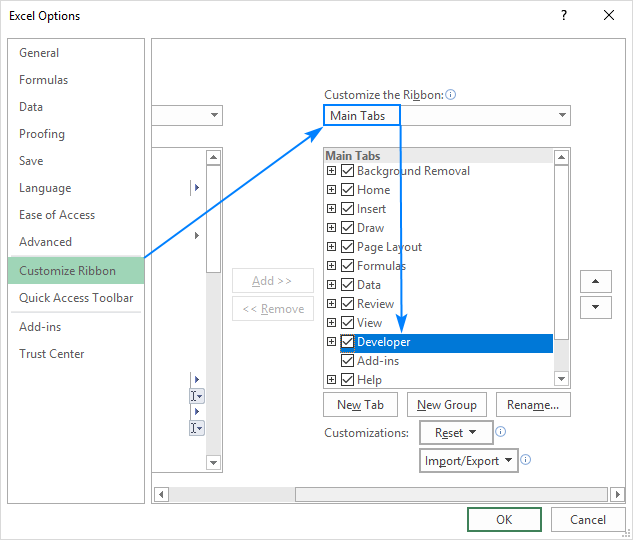
Xuddi shunday tarzda siz Excelda mavjud bo'lgan, lekin lentada ko'rinmaydigan boshqa yorliqlarni faollashtirishingiz mumkin, masalan. Chizish yorlig'iga o'ting.
Qo'shimcha ma'lumot olish uchun Excel dasturida Tuzuvchi yorlig'ini qanday qo'shish va undan foydalanish bo'limiga qarang.
Tez kirish asboblar paneli
Ko'pgina buyruqlarni o'z ichiga olgan lentaga qo'shimcha ravishda Excelda siz uchun mavjud bo'lib, tez-tez ishlatiladigan buyruqlarning kichik to'plami tezkor kirish uchun Excel oynasining yuqori qismidagi maxsus asboblar panelida joylashgan, shuning uchun asboblar paneli nomi.
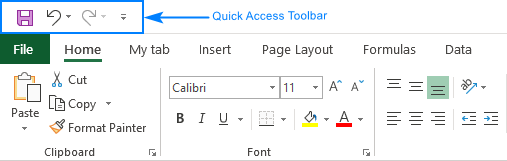
Tez kirish asboblar paneli, shuningdek, moslashtirilgan bo'lishi va lentaning tepasida yoki ostida joylashtirilishi mumkin. Quyidagi o'quv qo'llanma buni qanday qilishni tushuntiradi: Tezkor kirish asboblar paneli: qandaymoslashtiring, ko'chiring va qayta o'rnating.
Excelda lentani shunday ishlatasiz. O'qiganingiz uchun tashakkur va keyingi hafta blogimizda ko'rishga umid qilaman!

